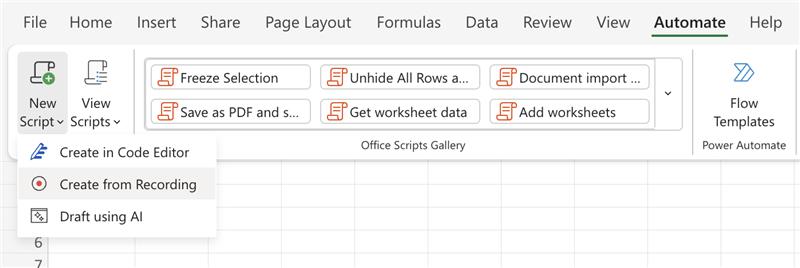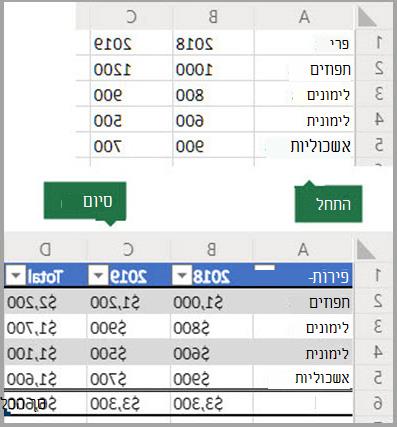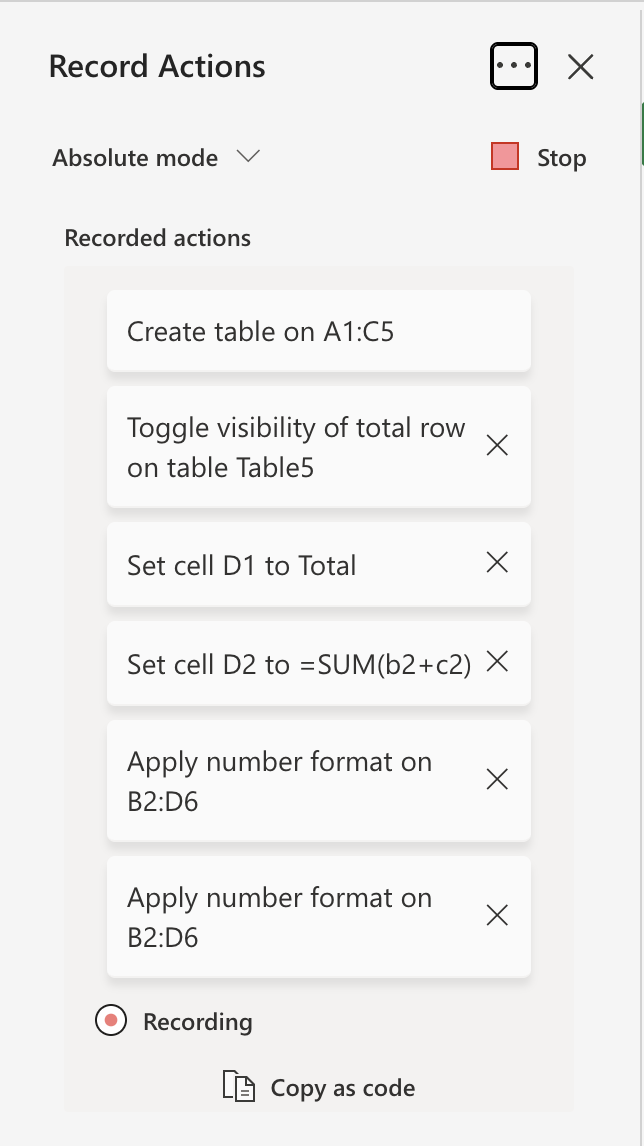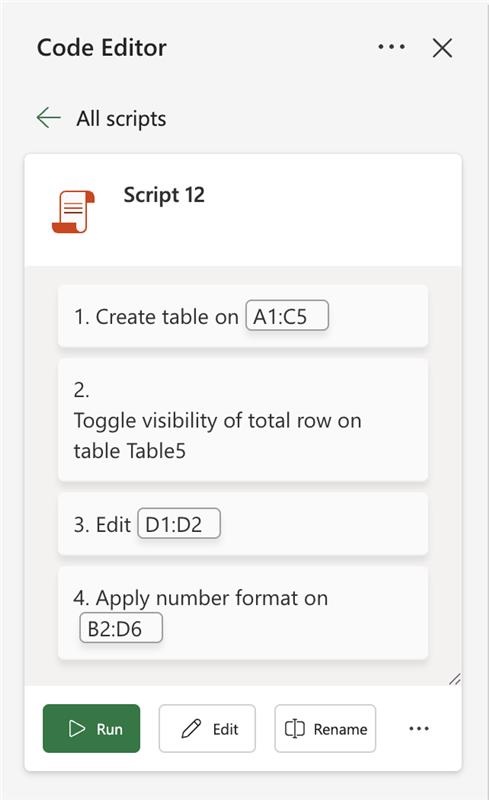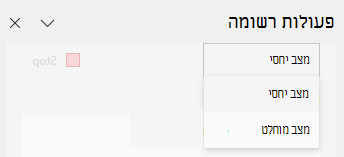הקלט את הפעולות שלך כקובץ Script של Office
חל על
באפשרותך להפוך את המשימות החוזרות לאוטומטיות באמצעות קבצי ה- Script של Office. השתמש במקליט הפעולות ב- Excel כדי להקליט את הפעולות שלך כקובץ Script כדי להפעיל מחדש בכל עת. מקליט הפעולות יוצר קובץ Script בהתבסס על השינויים שביצעת בחוברת עבודה. פעולות אלה יכולות לכלול הזנת טקסט או מספרים, עיצוב תאים, שורות או עמודות, יצירת טבלאות Excel וכן הלאה. חלונית המשימות מציגה רשימה תיאורית של השלבים שלך תוך כדי עבודה.
הערה: אין צורך בחוויה של קידוד כדי להקליט ולהפעיל קבצי Script של Office. באפשרותך לבחור לערוך את הפעולות שלך מתוך תפריט עורך, שבו תעבוד עם קוד TypeScript של קובץ ה- Script. למד הכל על כתיבת קבצי Script באמצעות קוד עורך ערכת הלימוד הקלט, ערוך וצור קבצי Script של Office ב- Excel.
התחל בעבודה
-
תחילה, בחר הפוך לאוטומטי. פעולה זו מציגה את שתי האפשרויות העיקריות בקבוצה קבצי Script של Office: קובץ Script חדשוהצג קבצי Script.
-
כדי ליצור קובץ Script חדש של Office, בחר צור מתוך הקלטה ולאחר מכן התחל לבצע את השלבים שברצונך להפוך לאוטומטיים. בדוגמה זו, אנו משתמשים בטווח נתונים, ממירים אותו לטבלת Excel, מוסיפים עמודת סכום ושורת סכום, ונסיים על-ידי עיצוב הערכים שלנו כמטבע.
-
כאשר אתה מתחיל להקליט קובץ Script חדש של Office, חלונית המשימות פעולות רשומה נפתחת משמאל. כאן תראה רשימה מסודרת של הפעולות שאתה מנהל. לאחר שתסיים לבצע את כל השלבים, בחר עצור.
-
לאחר שבחרת עצור, החלונית קוד עורך את קובץ ה- Script החדש.
-
כברירת מחדל, Excel מציין את שמות קבצי ה- Script שלך "Script 1", "Script 2" וכן הלאה. עם זאת, מומלץ לתת לתילי Script שמות ותיאורים בעלי משמעות. כדי לתת שם חדש ל- Script, בחר שנה שם.
החלת מצב יחסי
מצב יחסי עוזר לתקליט המוקלט שלך להיות גמיש יותר. כאשר אין לך בדיוק את אותם מיקומי תאים של הנתונים שבהם אתה עובד, באפשרותך להפעיל מצב יחסי.
|
מצב מוחלט (ברירת מחדל) |
מצב יחסי |
|---|---|
|
מיקומי התאים המדויקים נרשמים: עריכת A3 תערוך את A3 בכל הפעלה של קובץ ה- Script. |
מיקומי התאים מבוססים על התא שבחרת. אם תתחיל להקליט את קובץ ה- Script כאשר תא A1 נבחר וערוך את A3, קובץ ה- Script יערוך תמיד את התא המכיל שתי שורות מתחת לתא הנוכחי שנבחר. |
|
טוב יותר כאשר התאים שאתה עובד איתם הם אותן כתובות תאים בכל פעם. |
מומלץ לשימוש כאשר קובץ ה- Script פועל בתא הנוכחי או בתאים המקיפים אותו. |
-
בחר את התפריט הנפתח בחלונית המשימות פעולות רשומה .
-
בחר מצב יחסי.
זקוק לעזרה נוספת?
תמיד תוכל לשאול מומחה ב- Excel Tech Community או לקבל תמיכה בקהילת Answers.
למידע נוסף
תיעוד טכני בנושא קבצי Script של Office
הקלטה, עריכה ויצירה של קבצי Script של Office ב- Excel
פתרון בעיות בקבצי Script של Office